Macでフォルダーの色を変更する方法
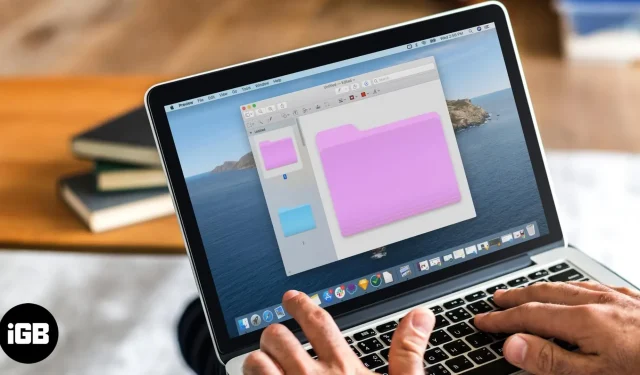
Mac でフォルダーの色を変更すると、他のファイルやフォルダーからそのフォルダーをすぐに認識できるようになります。情報の整理、分類、優先順位付けにも使用できます。したがって、画面を明るくしたり、特定のフォルダーを見つけやすくしたい場合は、Mac でフォルダーの色を変更する方法を学ぶと非常に役立ちます。
macOS でプレビューを使用してフォルダーの色を変更する方法
macOS Ventura と Monterey でフォルダーの色を変更する手順は似ています。以下をせよ。
- Finderアプリケーションを起動→色を変更したいフォルダーを右クリックします。
- 「情報を見る」を選択します。
- [フォルダ名]の左上のフォルダアイコンをクリックします。アイコンが強調表示されます。
- メニューバーから「編集」を選択し、「コピー」をクリックします。または、Command + C を押すこともできます。
- 次に、Spotlight (コマンド + スペースバー) を使用してプレビューを開始します。
- メニューバーから「ファイル」→「クリップボードから新規作成」を選択します。
- マークアップ ツール (鉛筆アイコン) をクリックします。
- カラー設定(設定アイコン)に移動します。
- 希望の色相が見つかるまで色相スライダーを調整して色を変更します。
- [X] アイコンをクリックしてダイアログ ボックスを閉じます。
- 色付きのフォルダーを選択し、Command + C キーを押してコピーします。
- [X] アイコンをクリックします。
- ダイアログボックスで「削除」を選択します。また、使用する場合は「保存」を選択することもできます。
- 最初から情報ウィンドウに戻ります。閉じてしまった場合は、フォルダーに戻り→右クリック→「情報を見る」を選択してください。
- 情報ウィンドウでフォルダー アイコンを選択し、Command + V キーを押します。
Mac でフォルダーの色を変更するための回避策
以下の方法を使用して、Mac 上のフォルダーの色を変更することもできます。
Mac で画像やアイコンのフォルダーをカスタマイズすることはできますか?
Mac のデフォルトの青色のフォルダー色を希望の画像やカスタム アイコンに置き換えるのは、思っているよりも簡単です。いいえ、コピーしてフォルダーの先頭に貼り付けることはできません。Mac でのファイルとフォルダーのアイコンの変更に関する記事で概説されている手順に従う必要があります。
Mac ではタグを使用してフォルダーに色を付けることができます
または、「タグ」を選択→タグ名を入力→色を選択→「新しいタグの作成」を選択→Enterを押して新しいタグを保存することで、独自のタグを作成することもできます。
サードパーティ製アプリを使用して Mac でデフォルトのフォルダーの色を変更する方法
Mac 上のフォルダーの色を変更する予定がある場合は、サードパーティのアプリを選択することをお勧めします。以下に最も人気のあるオプションのリストをいくつか厳選しました。
- フォルダーの色: このソフトウェアを使用すると、個々のフォルダーの色を変更したり、独自のフォルダー アイコンを作成したりできます。
- フォルダー カラーライザー: フォルダーを [フォルダー カラーライザー] ウィンドウにドラッグすることで、簡単に色を変更できます。
- フォルダー アイコン: このアプリを使用すると、色、テクスチャ、独自のアイコンを追加して、フォルダーの外観を簡単に変更できます。
よくある質問
いいえ、複数のフォルダーの色を同時に変更することはできません。各フォルダーの色を個別に変更する必要があります。
はい、フォルダーを元の色に戻すには、フォルダーを右クリックして、[情報] を選択し、[いいえ] を選択して色を削除し、元の色に戻します。
いいえ、フォルダーの色を変更しても、フォルダーに含まれるファイルには影響しません。フォルダーアイコンの色に影響するだけです。
フォルダーの色合いを変更すると、フォルダー アイコンの色に影響しますが、ラベルの色には影響しません。
フォルダは見つけやすいですか?
Mac では、フォルダーを自由にカスタマイズできます。この新しい情報が、フォルダーの種類ごとに異なる色を使用することで、Mac をより視覚的に魅力的で生産性の高いものにするのに役立つことを願っています。
コメントを残す